Как создать статью (простая страница)
Если вам нужна простая статья с текстом, картинками, видео, гиперссылками, то вы можете не использовать макеты и конструктор блоков.
Достаточно создать страницу и начать её заполнение. Именно в этом режиме были созданы все инструкции нашего сервиса.
Перед созданием страницы убедитесь, что у вас создан сайт с привязанным доменом.
И сразу пример:
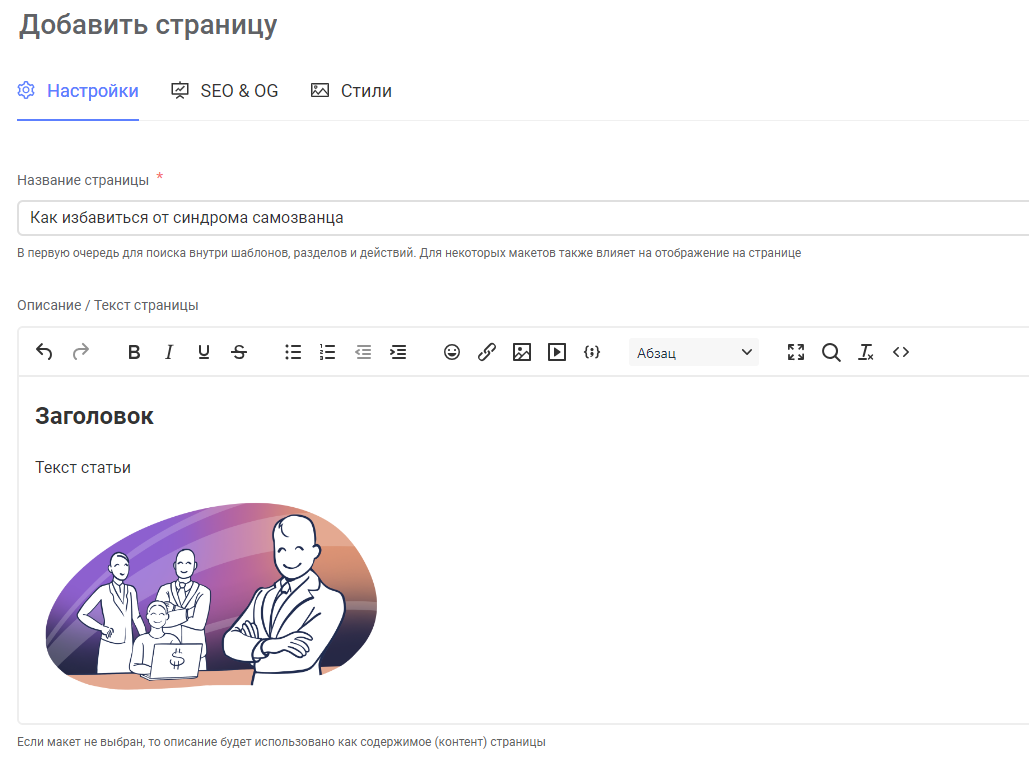
Важно! Перед началом заполнения страницы, укажите Алиас, Сайт и сохраните страницу. Убедитесь, что она успешно сохранилась. Только после этого переходите к заполнению. Иначе, если вы допустите ошибку в алиасе или забудете выбрать сайт, то страница выдаст ошибку и не будет сохранена, а все данные сбросятся. Для удобства можете использовать комбинацию клавиш Ctrl + S (для быстрого сохранения), только делайте это вне поля ввода / редактирования текста (для этого нажмите на пустое поле белого фона).
Настройки страницы
Название страницы - если вы работаете без макета, то название страницы всегда будет заголовком, который будет отображаться сверху после публикации.
Описание / Текст страницы - здесь вы размещаете основной контент страницы. Однако если вы выбрали макет, то описание может не показываться на самой странице а только в списке страниц, например (зависит от настроек макета). Также в макетах типа Лендинг описание будет показываться вместо блоков, если не добавить ни одного блока.
Генерировать текст - можете использовать искусственный интеллект для написания текста описания. Достаточно сформулировать свой запрос.
Алиас страницы - адрес в конце ссылки. Например, указываем page, тогда адрес будет ваш_субдомен.uki.ai/page. Если такой путь уже есть, страница не будет сохранена.
Сайт - выберите созданный ранее сайт из списка
Макет - для простой страницы макет не нужен, но если вы делаете более сложную структуру статьи из нескольких колонок, то предварительно создайте подходящий макет и выберите его из списка.
Родительская страница - выберите ранее созданную родительскую страницу, если текущая страница должна быть дочерней. Полезно для многоуровневых инструкций. Также родительская страница может например выполнять роль Курса для страниц с типом Урок.
Оформление статьи
Перед началом работы рекомендуем открыть редактор во весь экран, тогда вам не придется скролить страницу для использования элементов управления.
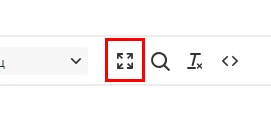
Ниже приводим краткое описание каждой из кнопок редактора.
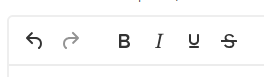
- Стандартные кнопки управления процессом ввода:
- Отменить только что введенный текст - Ctrl + Z
- Вернуть отмененное - Ctrl + Shift + Z
- Стандартные кнопки редактирования текста
Некоторые поддерживают горячие клавиши
- жирный - Ctrl + B
- курсив - Ctrl + I
- подчеркнутый - Ctrl + U
- зачеркнутый
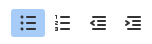
- Маркированный список
- Нумерованный список
- А также управление уровнями элементов списка
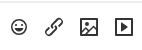
- Смайлы
- Гиперссылка Ctrl + K
- Для ссылок на внутренние страницы рекомендуется писать адрес без домена начиная с символа
/
- Вставка изображения (файлом или по ссылке).
- Для загрузки картинки в облако проекта, переключитесь на вкладку Передать.
- Также картинку можно загрузить из буфера обмена. Достаточно просто скопировать её в менеджере файлов (на ПК), поставить курсор в нужное место и нажать Ctrl + V
- Вставка видео (по ссылке или коду iframe). Поддерживаются как ссылки на YouTube, так и на mp4 файлы на вашем хостинге.
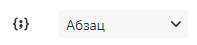
- Выделить несколько слов серым фоном:
пример кода,
- Стили абзацев: абзац (обычный текст), заголовок, блок кода, контейнер, цитата
- Контейнер - особый тип для стилизации текстового блока через Tailwind классы.

- Развернуть на весь экран
- Поиск и замена текста
- Удалить форматирование - отменяет примененные стили. Полезно для выключения режима кода, списка или заголовка.
- Открыть исходный код страницы. Позволяет поправить некоторые элементы через HTML код.
Не пытайтесь вставлять скрипты, стили или другие необычные теги. Редактор их удалит при сохранении.
Вы можете работать как в редакторе, так и в исходном коде.
Например, загрузить готовую HTML-страницу с базовой разметкой.